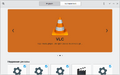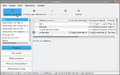Education applications/GoldenDict
< Education applications
Версия от 09:43, 10 июля 2023; Степан Самутичев (обсуждение | вклад) (→GoldenDict: создана страница)

| |
|---|---|
| GoldenDict | |
| Первый выпуск | 1 апреля 2009 |
| В составе Альт Образования |
Да |
| Лицензия | MPL 2.0 |
| Репозиторий ALT Linux |
goldendict |
| Сайт | http://goldendict.org/ |
GoldenDict — бесплатная, свободно распространяемая оболочка для электронных словаре с открытым исходным кодом, поддерживающая форматы программ-словарей ABBYY Lingvo, StarDict, Babylon, Dictd.
Примечание:
![]() GoldenDict уже установлен на ваш экземпляр Альт Образования!
GoldenDict уже установлен на ваш экземпляр Альт Образования!
Установка
С помощью Центра приложений
- Запустите Центр приложений:
- Вызовите
 Меню приложений нажатием клавиши ⊞ Win
Меню приложений нажатием клавиши ⊞ Win - Начните вводить на клавиатуре «Центр приложений»
- Выберите из получившегося списка
 Центр приложений
Центр приложений
- Вызовите
- Поиск GoldenDict:
- Загрузите GoldenDict:
С помощью Менеджера пакетов
- Запустите Менеджер пакетов:
- Вызовите
 Меню приложений нажатием клавиши ⊞ Win
Меню приложений нажатием клавиши ⊞ Win - Начните вводить на клавиатуре «Менеджер пакетов»
- Выберите из получившегося списка
 Менеджер пакетов
Менеджер пакетов - Введите пароль администратора во всплывающем окне
- Нажимите на кнопку OK
- Вызовите
- Обновите систему:
- Нажимите на кнопку ⟳ Получить сведения
- Найдите GoldenDict:
- Нажимите на кнопку 🔍 Искать
- Во всплывающем окне введите «goldendict»
- Загрузите GoldenDict:
- Кликните два раза по строке «goldendict»
- Нажимите на кнопку ✓ Применить
- Подтвердите изменения нажатием на кнопку Применить
С помощью Терминала
Примечание:
Любые введённые данные в ![]() Терминал подтверждаются нажатием клавиши ↵ Enter
Терминал подтверждаются нажатием клавиши ↵ Enter
- Запустите Терминал:
- Вызовите
 Меню приложений нажатием клавиши ⊞ Win
Меню приложений нажатием клавиши ⊞ Win - Начните вводить на клавиатуре «Терминал»
- Выберите из получившегося списка
 Терминал
Терминал
- Вызовите
- Обновите систему:
- Загрузите GoldenDict:
Запуск
С помощью Центра приложений
- Запустите Центр приложений:
- Вызовите
 Меню приложений нажатием клавиши ⊞ Win
Меню приложений нажатием клавиши ⊞ Win - Начните вводить на клавиатуре «Центр приложений»
- Выберите из получившегося списка
 Центр приложений
Центр приложений
- Вызовите
- Поиск GoldenDict:
- Запустите GoldenDict:
С помощью Терминала
Примечание:
Любые введённые данные в ![]() Терминал подтверждаются нажатием клавиши ↵ Enter
Терминал подтверждаются нажатием клавиши ↵ Enter
- Запустите Терминал:
- Вызовите
 Меню приложений нажатием клавиши ⊞ Win
Меню приложений нажатием клавиши ⊞ Win - Начните вводить на клавиатуре «Терминал»
- Выберите из получившегося списка
 Терминал
Терминал
- Вызовите
- Запустите GoldenDict:
- Скопируйте и вставьте в
 Терминал команду:
Терминал команду: goldendict
- Скопируйте и вставьте в
Удаление
С помощью Центра приложений
- Запустите Центр приложений:
- Вызовите
 Меню приложений нажатием клавиши ⊞ Win
Меню приложений нажатием клавиши ⊞ Win - Начните вводить на клавиатуре «Центр приложений»
- Выберите из получившегося списка
 Центр приложений
Центр приложений
- Вызовите
- Поиск GoldenDict:
- Загрузите GoldenDict:
С помощью Менеджера пакетов
- Запустите Менеджер пакетов:
- Вызовите
 Меню приложений нажатием клавиши ⊞ Win
Меню приложений нажатием клавиши ⊞ Win - Начните вводить на клавиатуре «Менеджер пакетов»
- Выберите из получившегося списка
 Менеджер пакетов
Менеджер пакетов
- Вызовите
- Обновите систему:
- Начните вводить на клавиатуре «GoldenDict»
- Выберите из получившегося списка «GoldenDict»
- Найдите GoldenDict:
- Начните вводить на клавиатуре «Центр приложений»
- Выберите из получившегося списка «Центр приложений»
- Загрузите GoldenDict:
- Начните ввод на клавиатуре «GoldenDict»
- Выберите из получившегося списка «GoldenDict»
С помощью Терминала
Примечание:
Любые введённые данные в ![]() Терминал подтверждаются нажатием клавиши ↵ Enter
Терминал подтверждаются нажатием клавиши ↵ Enter
- Запустите Терминал:
- Вызовите
 Меню приложений нажатием клавиши ⊞ Win
Меню приложений нажатием клавиши ⊞ Win - Начните вводить на клавиатуре «Терминал»
- Выберите из получившегося списка
 Терминал
Терминал
- Вызовите
- Удалите GoldenDict полностью: